Correction : le solde Google Play continue dêtre refusé

Si le solde Google Play continue d
![[RÉSOLU] Comment réparer le code d'erreur de mise à jour Windows 0x80070005 [RÉSOLU] Comment réparer le code d'erreur de mise à jour Windows 0x80070005](/resources1/images2/image-6318-0408150505895.jpg)
Résumé : obtenez-vous le code d'erreur 0x80070005 lorsque vous essayez de mettre à jour le système d'exploitation Windows ? En recherchant les correctifs pour résoudre l'erreur de mise à jour Windows 0x80070005, cet article est pour vous. Suivez les correctifs indiqués dans l'article pour vous débarrasser du code d'erreur de mise à jour Windows 0x80070005 .
Le code d'erreur 0x80070005 est également connu sous le nom d'erreur " Accès refusé " et apparaît lorsque l'utilisateur ou le système ne dispose pas des fichiers ou des autorisations nécessaires pour modifier les paramètres lors de la mise à jour de Windows.
Et pour cette raison, le processus d'installation de la mise à jour Windows est arrêté entre-temps. Eh bien, c'est très irritant car lorsque l'erreur apparaît, les utilisateurs commencent à faire face à des problèmes tels que les ordinateurs obtiennent au hasard un arrêt lent et inattendu, un plantage et même une erreur d'écran bleu de la mort .
Le message d'erreur apparaît à l'écran :
Windows could not search for new updates. An error occurred while checking for new updates for your computer. Code: 80070005
Eh bien, l' erreur de mise à jour Windows 0x80070005 peut également entraîner une perte de données.
En outre, l'erreur indique que le système n'aura pas l'autorisation requise ou que la mise à jour du système est manquante car certains des fichiers critiques requis pour l'installation de la mise à jour sont manquants.
Donc, sans perdre de temps, suivez les correctifs ci-dessous, mais vérifiez d'abord certaines des raisons courantes responsables du code d'erreur 0x80070005.
Quelles sont les causes du code d'erreur de mise à jour Windows 0x80070005
Veuillez noter : les correctifs répertoriés ci-dessous peuvent vous aider à corriger l'erreur 0x80070005 est une condition différente telle que :
Comment corriger l'erreur de mise à jour Windows 0x80070005 ?
Avant de suivre les étapes ci-dessous, assurez-vous de sauvegarder vos fichiers importants, puis suivez les correctifs pour résoudre l'erreur de mise à jour Windows 0x80070005.
Table des matières
Solution 1 : vérifier l'espace disque
Eh bien, pour installer la mise à jour Windows, assurez-vous que vous disposez d'un espace de stockage suffisant. Vérifiez donc d'abord le stockage sur disque pour installer les mises à jour.
Assurez-vous d'avoir au moins 7 Go d'espace libre pour l'installation
Solution 2 : Exécutez l'utilitaire de résolution des problèmes de Windows Update
Ici, vous devez exécuter l'outil de dépannage Windows Update intégré pour corriger l'erreur Windows 0x80070005.
Suivez les étapes pour le faire :
![[RÉSOLU] Comment réparer le code d'erreur de mise à jour Windows 0x80070005 [RÉSOLU] Comment réparer le code d'erreur de mise à jour Windows 0x80070005](/resources1/images2/image-7355-0408150506307.png)
![[RÉSOLU] Comment réparer le code d'erreur de mise à jour Windows 0x80070005 [RÉSOLU] Comment réparer le code d'erreur de mise à jour Windows 0x80070005](/resources1/images2/image-5077-0408150506534.png)
Vérifiez maintenant si le code d'erreur 0x80070005 est corrigé ou non, sinon suivez la solution suivante.
Solution 3 : exécutez l'analyse SFC
Parfois, en raison de la corruption des fichiers système de Windows , l'utilisateur se produit une erreur lors de l'installation d'une mise à jour.
Assurez-vous donc d'exécuter la commande Vérificateur des fichiers système car cela vous aide à analyser et à réparer les fichiers système endommagés et corrompus.
Suivez les étapes pour exécuter le scan SFC,
![[RÉSOLU] Comment réparer le code d'erreur de mise à jour Windows 0x80070005 [RÉSOLU] Comment réparer le code d'erreur de mise à jour Windows 0x80070005](/resources1/images2/image-4181-0408150506918.png)
![[RÉSOLU] Comment réparer le code d'erreur de mise à jour Windows 0x80070005 [RÉSOLU] Comment réparer le code d'erreur de mise à jour Windows 0x80070005](/resources1/images2/image-6632-0408150507146.png)
Vérifiez si le code d'erreur 0x80070005 dans Windows 10 est corrigé ou non.
Solution 4 : Prenez le contrôle total des données de l'application utilisateur
Si l'autorisation d'accéder aux fichiers est mal configurée, cela bloque le processus de téléchargement de la mise à jour.
Comme cela n'aura pas l'autorisation correcte, dans ce cas, vous devez prendre le contrôle total des données de l' application utilisateur qui se trouvent dans C:\Users\USERNAME\AppData .
Suivez les étapes pour devenir propriétaire des fichiers et dossiers dans Windows 10 :
![[RESOLVED] How to Fix Windows Update Error Code 0x80070005 [RESOLVED] How to Fix Windows Update Error Code 0x80070005](/resources1/images2/image-7609-0408173043187.png)
![[RÉSOLU] Comment réparer le code d'erreur de mise à jour Windows 0x80070005 [RÉSOLU] Comment réparer le code d'erreur de mise à jour Windows 0x80070005](/resources1/images2/image-5390-0408150507786.png)
![[RÉSOLU] Comment réparer le code d'erreur de mise à jour Windows 0x80070005 [RÉSOLU] Comment réparer le code d'erreur de mise à jour Windows 0x80070005](/resources1/images2/image-4495-0408150508159.png)
![[RÉSOLU] Comment réparer le code d'erreur de mise à jour Windows 0x80070005 [RÉSOLU] Comment réparer le code d'erreur de mise à jour Windows 0x80070005](/resources1/images2/image-598-0408150508405.jpg)
Veuillez noter : Dans Windows 10, Microsoft a supprimé l'onglet propriétaire et l'a déplacé vers le haut ( comme indiqué dans la capture d'écran )
![[RÉSOLU] Comment réparer le code d'erreur de mise à jour Windows 0x80070005 [RÉSOLU] Comment réparer le code d'erreur de mise à jour Windows 0x80070005](/resources1/images2/image-4667-0408150508634.png)
![[RÉSOLU] Comment réparer le code d'erreur de mise à jour Windows 0x80070005 [RÉSOLU] Comment réparer le code d'erreur de mise à jour Windows 0x80070005](/resources1/images2/image-220-0408150508992.png)
Vérifiez maintenant si l'erreur 0x80070005 dans Windows 10 est corrigée ou non.
Solution 5 : Résoudre le problème avec le programme d'installation de confiance
Si toujours, vous recevez le code d'erreur 0x80070005 lors de la mise à jour de Windows 10, il est alors suggéré d'utiliser l' outil SubInACL.
De nombreux utilisateurs ont confirmé que cela fonctionnait pour eux pour corriger l'erreur 0x80070005. Le SubInACL est un outil de ligne de commande qui permet aux administrateurs d'obtenir des informations de sécurité sur les fichiers, les clés de registre et les services.
Cela peut également être utilisé pour transférer les informations d' utilisateur à utilisateur, de domaine à domaine, de groupe local ou global à groupe.
Tout d'abord, vous devez créer un point de restauration système, puis suivez les étapes indiquées :
Set OSBIT=32
IF exist “%ProgramFiles(x86)%” set OSBIT=64
set RUNNINGDIR=%ProgramFiles%
IF %OSBIT% == 64 set RUNNINGDIR=%ProgramFiles(x86)%
subinacl /subkeyreg “HKEY_LOCAL_MACHINE\SOFTWARE\Microsoft\Windows\CurrentVersion\C
Cela corrigera également l'autorisation que j'ai émise avec TrustedInstaller et l'erreur de mise à jour Windows 0x80070005.
Solution 6 : utilisez l'outil SubInAcl
Vous pouvez également corriger l' erreur d'accès refusé de Windows Update 0x80070005 avec l' outil SubInAcl. Et vérifiez si quelque chose s'est passé, cette application n'a pas pu être installée. Veuillez réessayer. Code d'erreur : 0x80070005 lors de la mise à jour des applications du Windows Store, une erreur est corrigée
Suivez les étapes pour le faire :
@echo off
subinacl /subkeyreg HKEY_LOCAL_MACHINE /grant=administrators=f /grant=system=f
subinacl /subkeyreg HKEY_CURRENT_USER /grant=administrators=f /grant=system=f
subinacl /subkeyreg HKEY_CLASSES_ROOT /grant=administrators=f /grant=system=f
subinacl /subdirectories %windir% /grant=administrators=f /grant=system=f
@Echo =========================
@Echo Finished.
@Echo =========================
@pause
Essayez maintenant d'installer la mise à jour et vérifiez si l' erreur 0x80070005 Access is Denied est corrigée ou non.
Solution 7 : Mettre à jour manuellement Windows
Lorsque tout ne parvient pas à corriger le code d'erreur de mise à jour Windows 0x80070005 . Le catalogue Windows Update est un référentiel à partir duquel on peut télécharger les mises à jour cumulatives ou importantes de Windows , puis les installer manuellement.
Suivez les étapes pour le faire
![[RÉSOLU] Comment réparer le code d'erreur de mise à jour Windows 0x80070005 [RÉSOLU] Comment réparer le code d'erreur de mise à jour Windows 0x80070005](/resources1/images2/image-7355-0408150506307.png)
![[RÉSOLU] Comment réparer le code d'erreur de mise à jour Windows 0x80070005 [RÉSOLU] Comment réparer le code d'erreur de mise à jour Windows 0x80070005](/resources1/images2/image-2670-0408150509225.jpg)
![[RÉSOLU] Comment réparer le code d'erreur de mise à jour Windows 0x80070005 [RÉSOLU] Comment réparer le code d'erreur de mise à jour Windows 0x80070005](/resources1/images2/image-6740-0408150509444.jpg)
![[RESOLVED] How to Fix Windows Update Error Code 0x80070005 [RESOLVED] How to Fix Windows Update Error Code 0x80070005](/resources1/images2/image-2298-0408173043618.jpg)
Vérifiez maintenant si le code d'erreur de mise à jour Windows 0x80070005 est corrigé ou non. Si ce n'est pas le cas, réinitialisez votre PC.
Solution 8 : réinitialiser l'installation de Windows
Si aucune des solutions ci-dessus ne fonctionne pour vous, la seule option qui reste est de reposer votre PC.
Veuillez noter : la réinitialisation du PC peut supprimer vos fichiers dans le lecteur C :. Assurez-vous donc de sauvegarder vos données.
C'est comme une nouvelle installation de Windows, donc cela corrigera sûrement le code d'erreur 0x80070005.
Suivez les étapes pour le faire :
![[RÉSOLU] Comment réparer le code d'erreur de mise à jour Windows 0x80070005 [RÉSOLU] Comment réparer le code d'erreur de mise à jour Windows 0x80070005](/resources1/images2/image-7355-0408150506307.png)
![[RÉSOLU] Comment réparer le code d'erreur de mise à jour Windows 0x80070005 [RÉSOLU] Comment réparer le code d'erreur de mise à jour Windows 0x80070005](/resources1/images2/image-1947-0408150510060.jpg)
On estime maintenant que l'erreur est corrigée, mais si vous rencontrez toujours des problèmes, réinstallez Windows à l'aide du disque d'installation de Windows.
Meilleure solution facile pour corriger le code d'erreur 0x80070005
Si, après avoir suivi les solutions répertoriées ci-dessus, vous obtenez toujours l' erreur 0x80070005 sous Windows ou recherchez une solution facile pour corriger l'erreur, essayez d'exécuter l' outil de réparation PC .
Il s'agit d'un utilitaire avancé capable de résoudre divers problèmes et erreurs informatiques tenaces. Avec cela, vous pouvez également corriger des erreurs telles que l'erreur BSOD, l'erreur DLL, les problèmes de registre, empêcher l'infection par un virus ou un logiciel malveillant et bien d'autres.
Il optimise également les performances du PC Windows comme un nouveau. Il vous suffit de télécharger et de lancer l'outil.
Obtenez l'outil de réparation de PC, vers l'erreur de mise à jour Windows 0x80070005
Conclusion:
Eh bien, la mise à jour de la mise à jour de Windows est une tâche importante pour garder votre système Windows sain et sûr. Mais la plupart du temps, il échoue et commence à causer des problèmes et des erreurs.
Donc, ici, dans cet article, j'ai fait de mon mieux pour répertorier les solutions complètes pour corriger le code d'erreur de mise à jour Windows 0x80070005.
Voilà mon travail est terminé, maintenant c'est à vous de suivre les correctifs et de résoudre le code d'erreur 0x80070005.
Assurez-vous de suivre attentivement les solutions et en conséquence.
J'espère que l'article fonctionne pour vous.
Bonne chance…!
Les logiciels malveillants et les virus suppriment souvent les fichiers système essentiels et les clés de registre nécessaires à l'exécution de certains programmes et à l'installation des mises à jour Windows. Utilisez un logiciel tiers pour analyser votre PC à la recherche de logiciels malveillants et de virus ou activez la protection en temps réel dans l'application de sécurité Windows.
Accédez à Paramètres > Confidentialité et sécurité > Sécurité Windows > Ouvrir la sécurité Windows > Protection contre les virus et les menaces > Gérer les paramètres et activez Protection en temps réel .
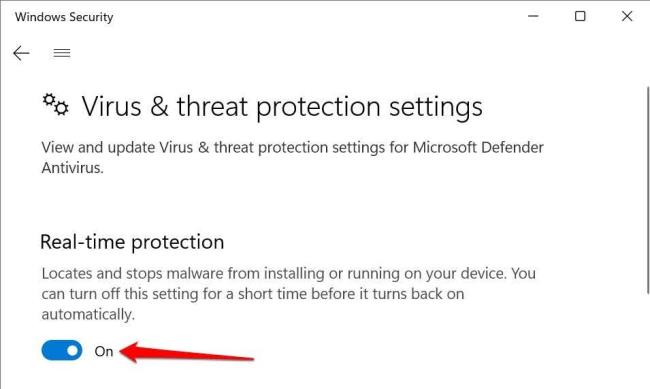
Sous Windows 10, accédez à Paramètres > Mise à jour et sécurité > Sécurité Windows > Protection contre les virus et les menaces > Gérer les paramètres et activez la protection en temps réel .
Si le solde Google Play continue d
Résolvez l’erreur 94 Échec du chargement de Hulu sur un PC Windows 10 ou une Xbox One grâce à nos solutions efficaces pour corriger le code d
Apprenez à corriger le code d
Si vous avez une image, une vidéo ou un fichier qui accompagne une note, apprenez à les insérer facilement dans OneNote grâce à notre guide étape par étape !
Obtenez des solutions pour corriger l
Apprenez à citer des sources et à créer une bibliographie dans Google Docs de manière efficace. Suivez ces étapes simples pour améliorer la qualité de vos travaux.
Suivez ici tous les correctifs possibles pour résoudre l
Résolvez le problème lorsque les fonctionnalités de jeu ne sont pas disponibles pour le bureau Windows ou l
Découvrez comment exporter vos messages de chat Discord. Apprenez les meilleures méthodes, y compris l
Obtenez des détails complets sur l'erreur de tête d'impression manquante ou défaillante. Essayez les meilleurs correctifs pour résoudre l'erreur de tête d'impression manquante ou en échec de HP Officejet.
![[RESOLU] Comment corriger lerreur Hulu 94 sur Windows 10 et Xbox One ? [RESOLU] Comment corriger lerreur Hulu 94 sur Windows 10 et Xbox One ?](https://luckytemplates.com/resources1/c42/image-2767-1001202432319.png)
![[7 solutions testées] Correction du code derreur 0xc000017 sur Windows 10 [7 solutions testées] Correction du code derreur 0xc000017 sur Windows 10](https://luckytemplates.com/resources1/images2/image-8976-0408150639235.png)

![[RÉSOLU] Comment réparer Discord en changeant davatar trop rapidement ? [RÉSOLU] Comment réparer Discord en changeant davatar trop rapidement ?](https://luckytemplates.com/resources1/images2/image-5996-0408150905803.png)

![CORRIGÉ : Erreur de VIOLATION DE LICENCE SYSTÈME dans Windows 10 [10 CORRECTIONS FACILES] CORRIGÉ : Erreur de VIOLATION DE LICENCE SYSTÈME dans Windows 10 [10 CORRECTIONS FACILES]](https://luckytemplates.com/resources1/images2/image-4999-0408150720535.png)


![Correction de lerreur Tête dimpression manquante ou défaillante sur les imprimantes HP [8 astuces] Correction de lerreur Tête dimpression manquante ou défaillante sur les imprimantes HP [8 astuces]](https://luckytemplates.com/resources1/images2/image-2788-0408151124531.png)